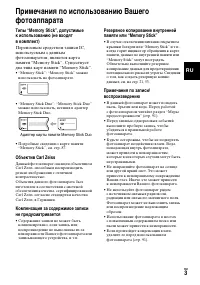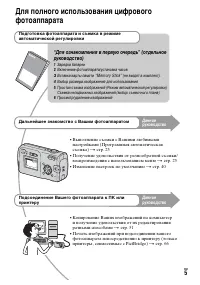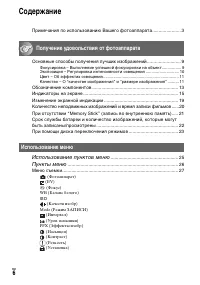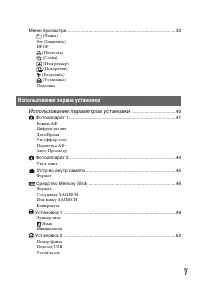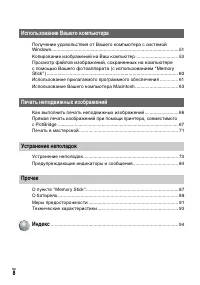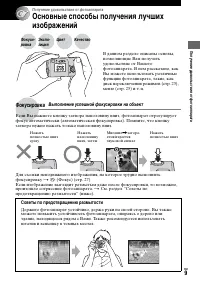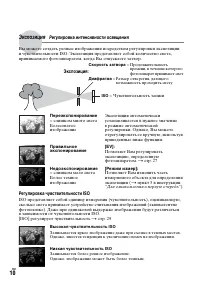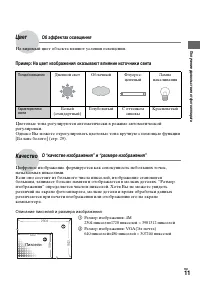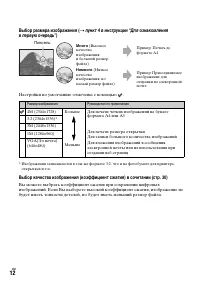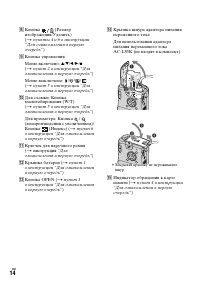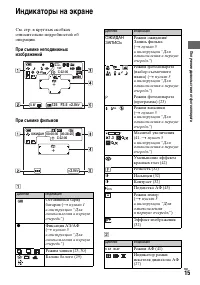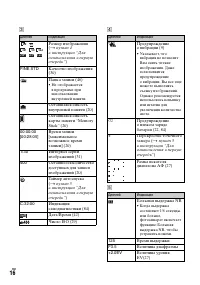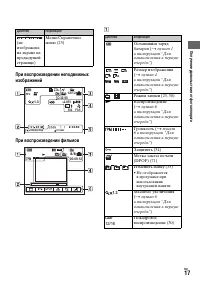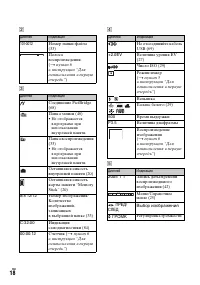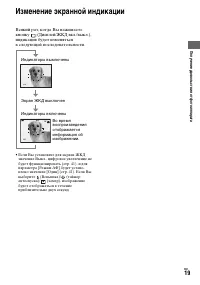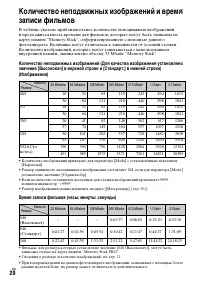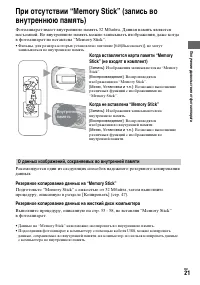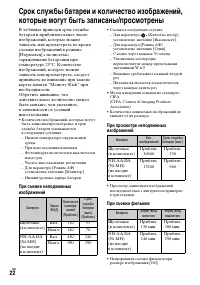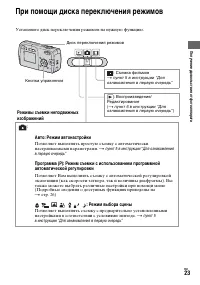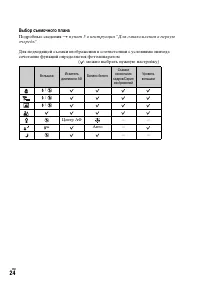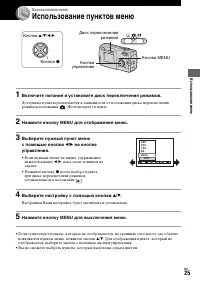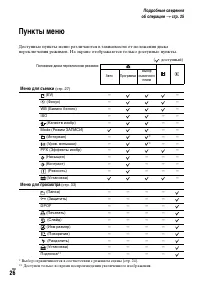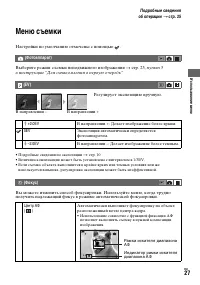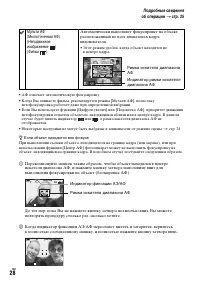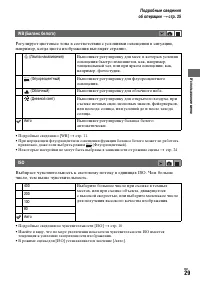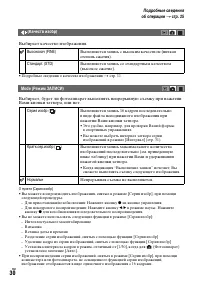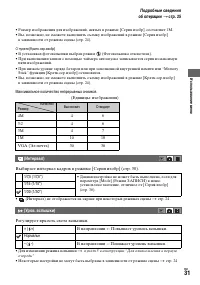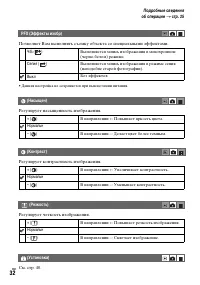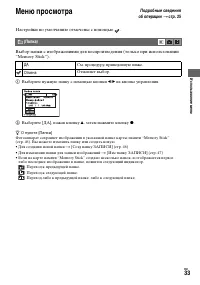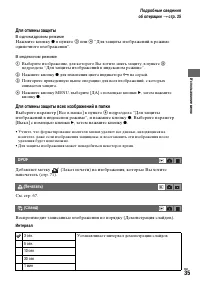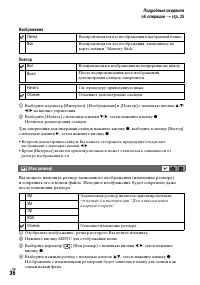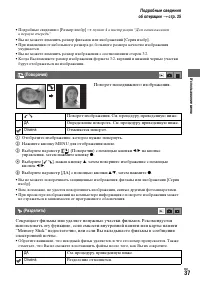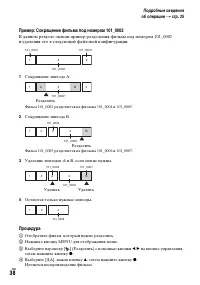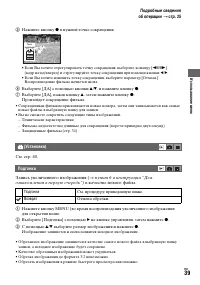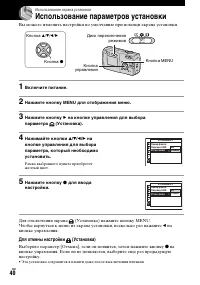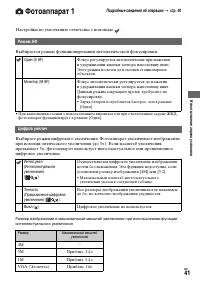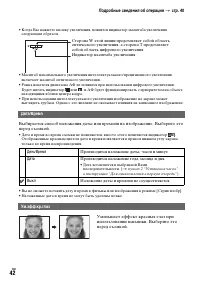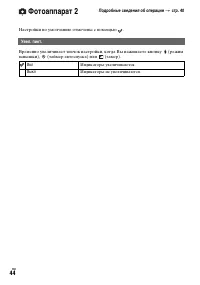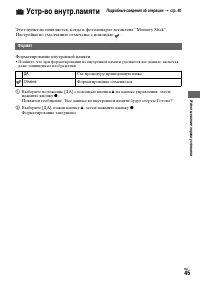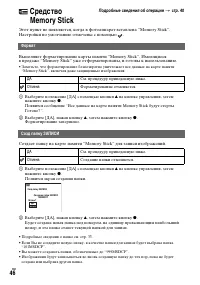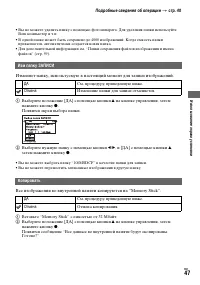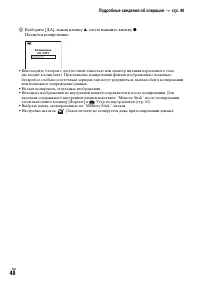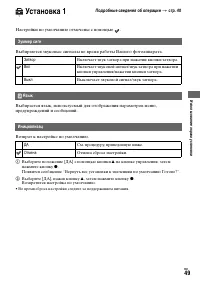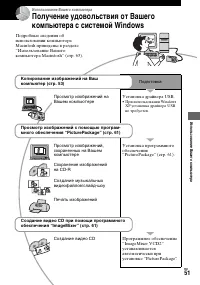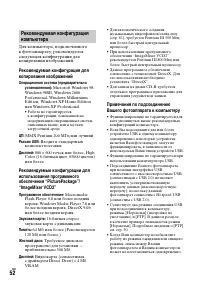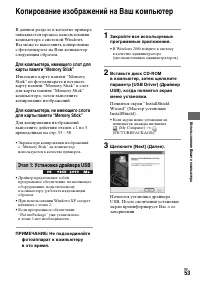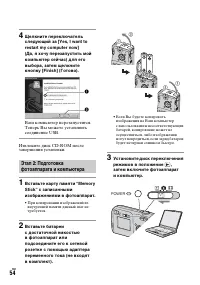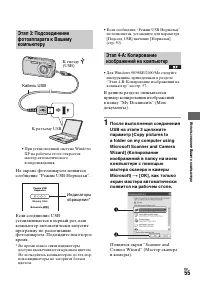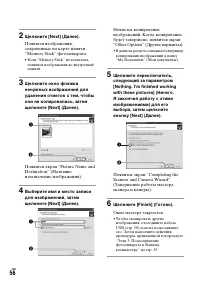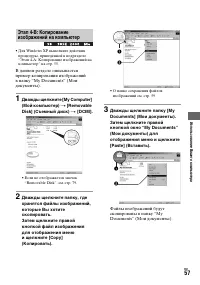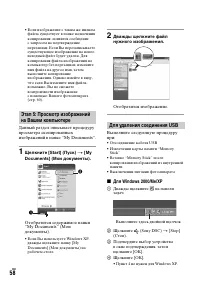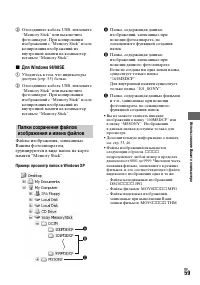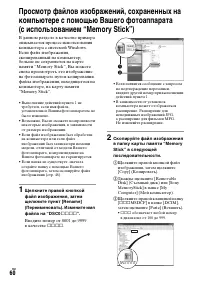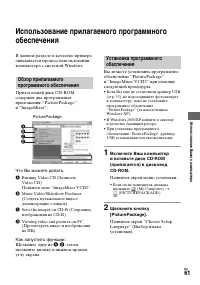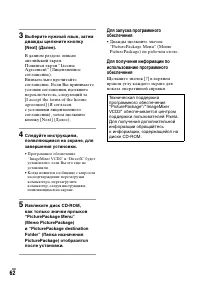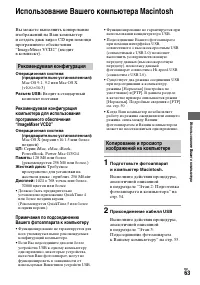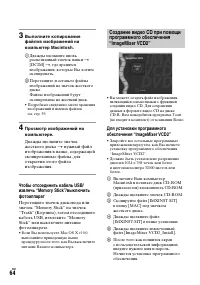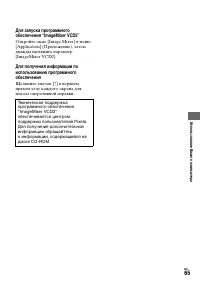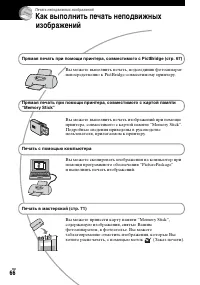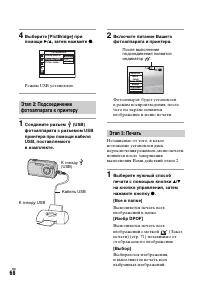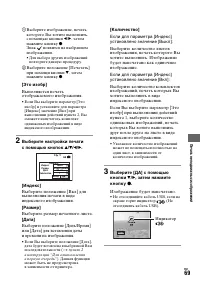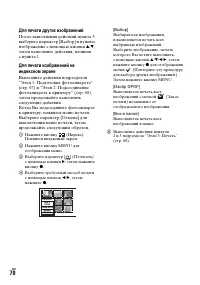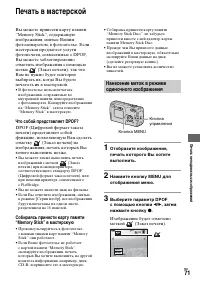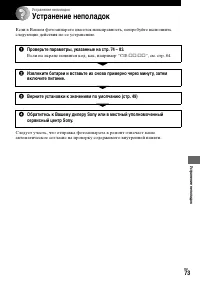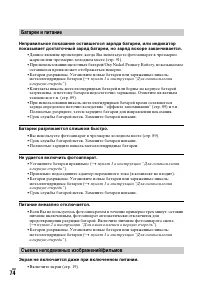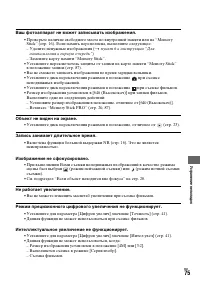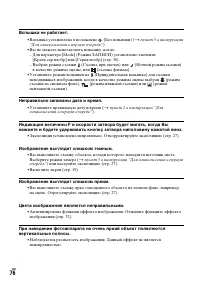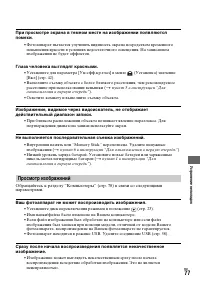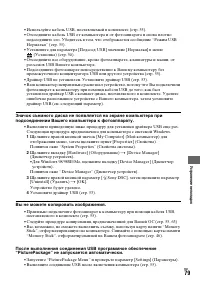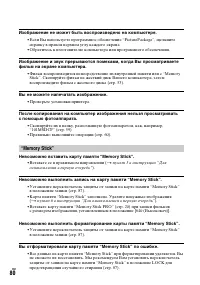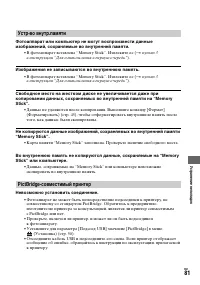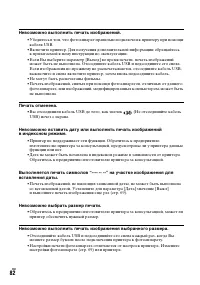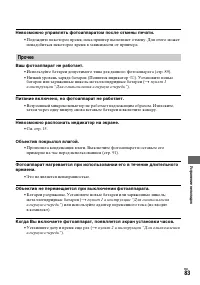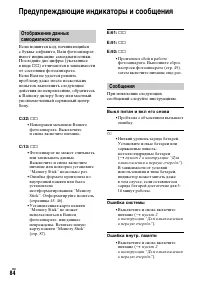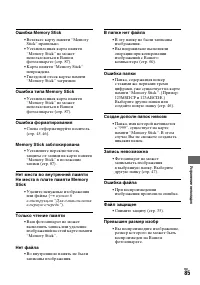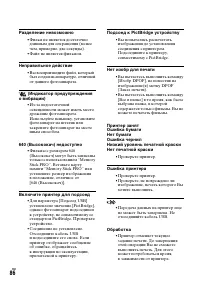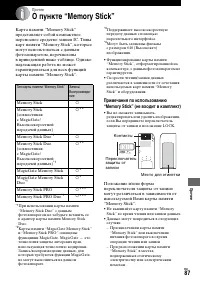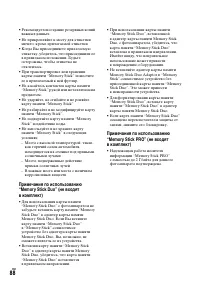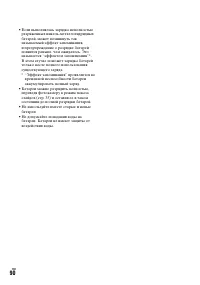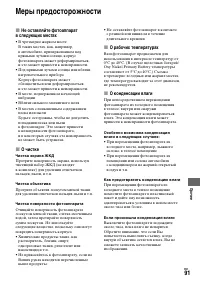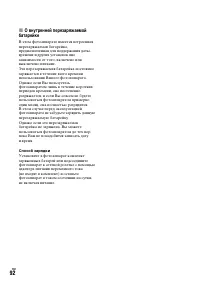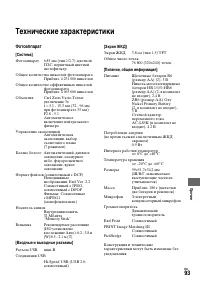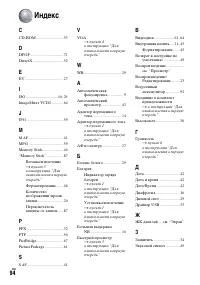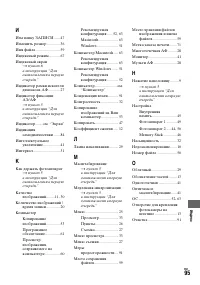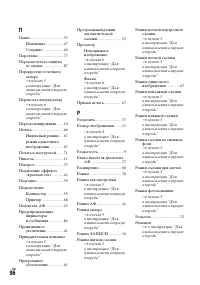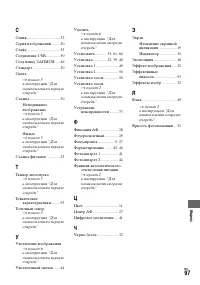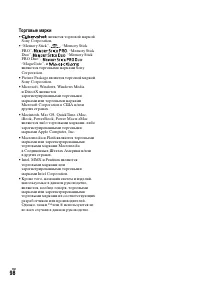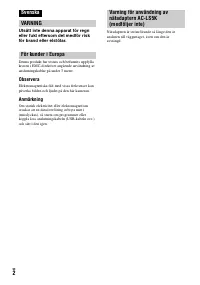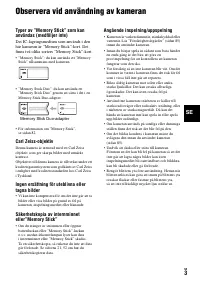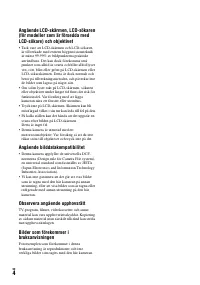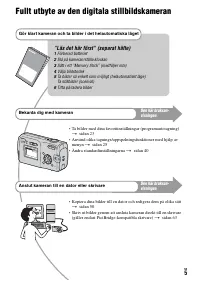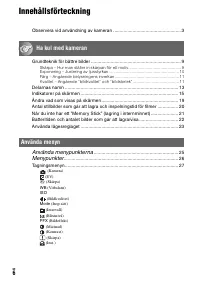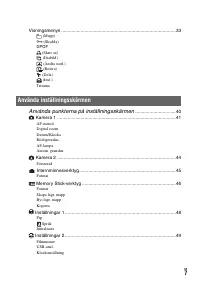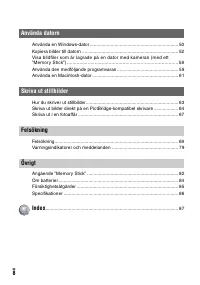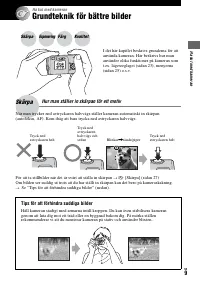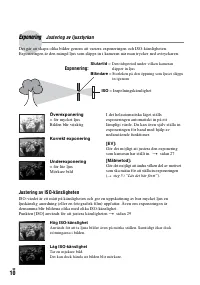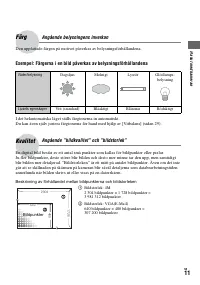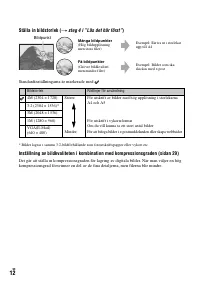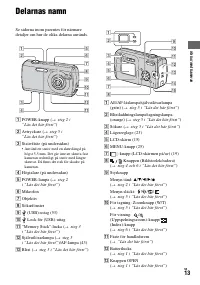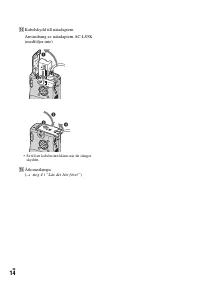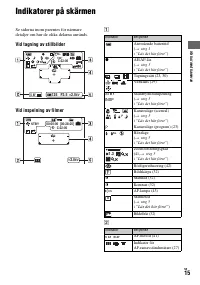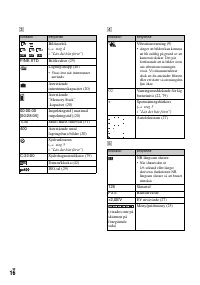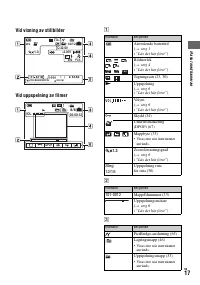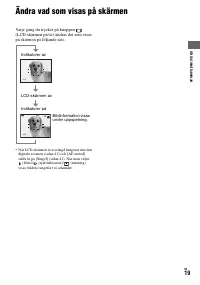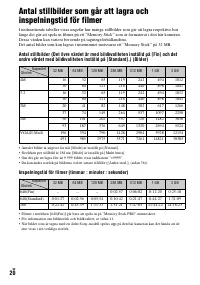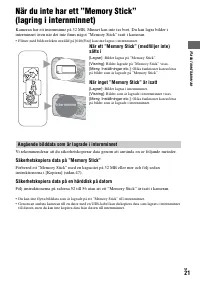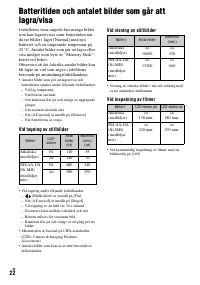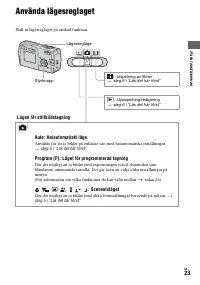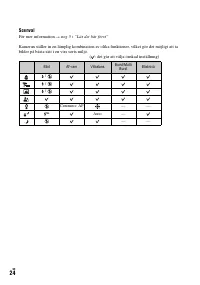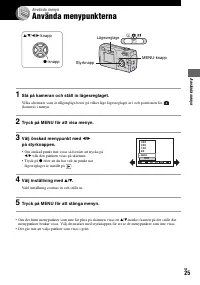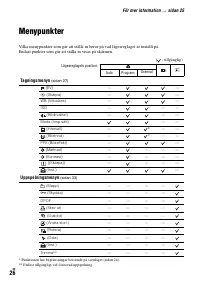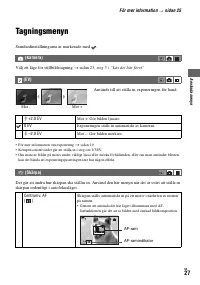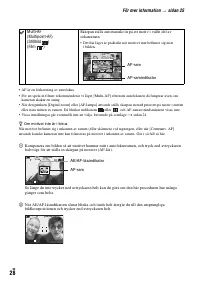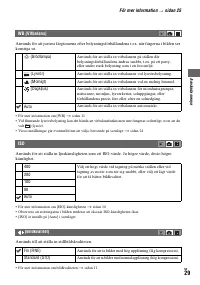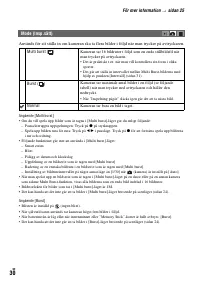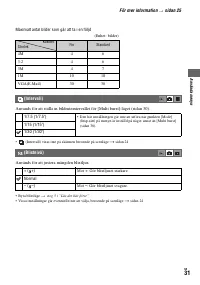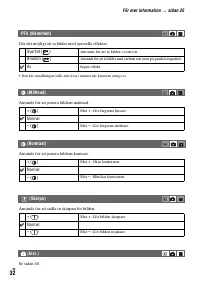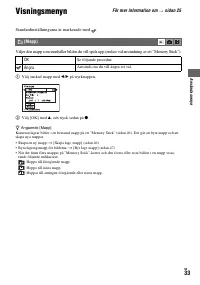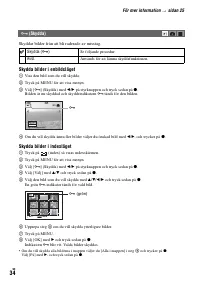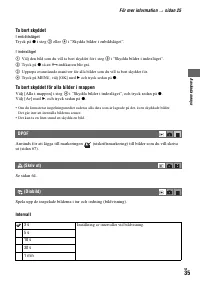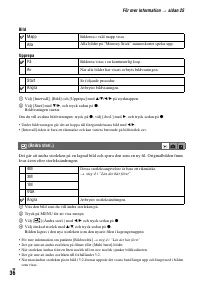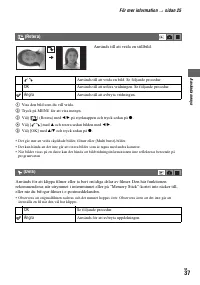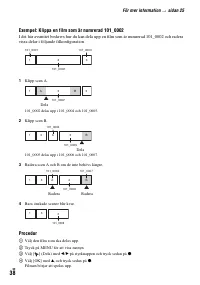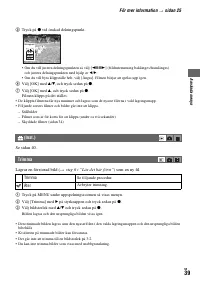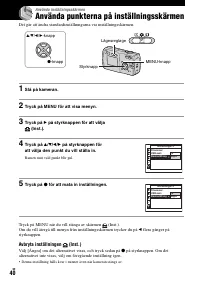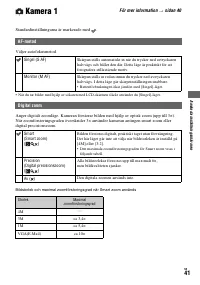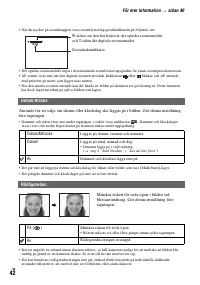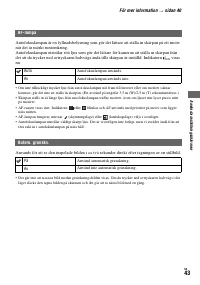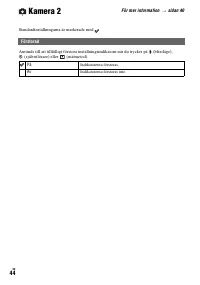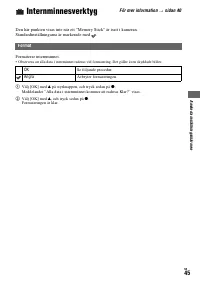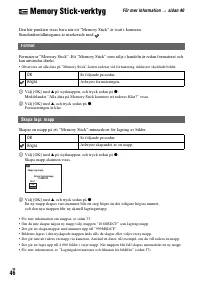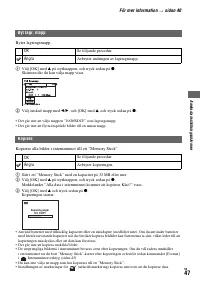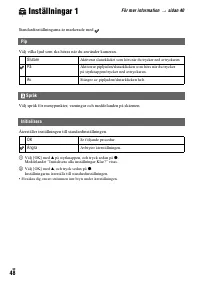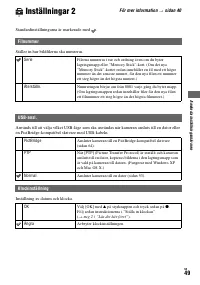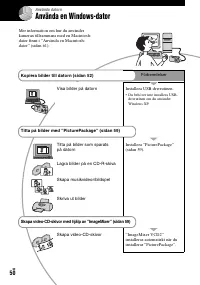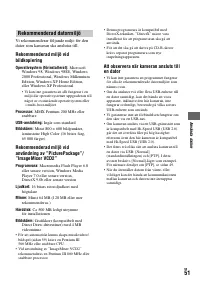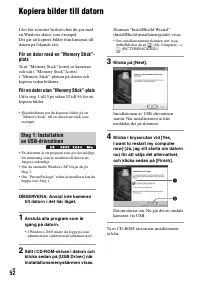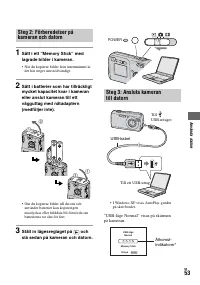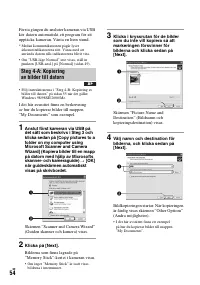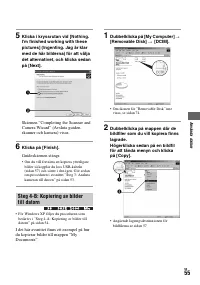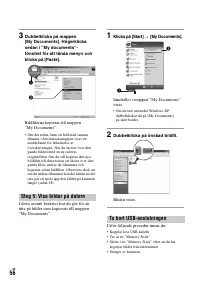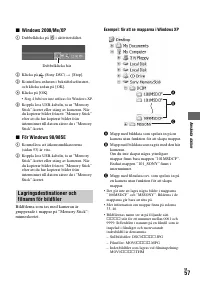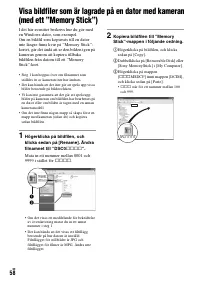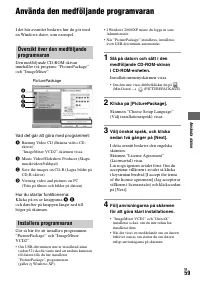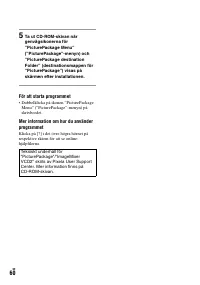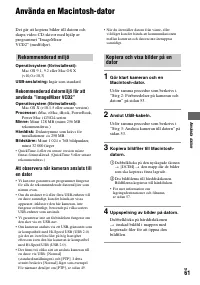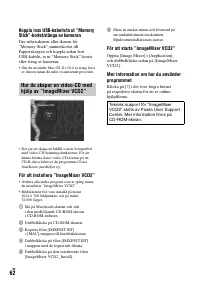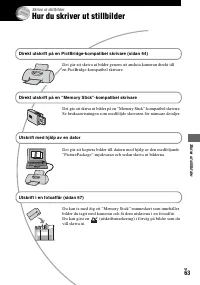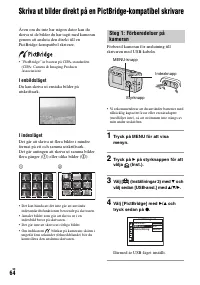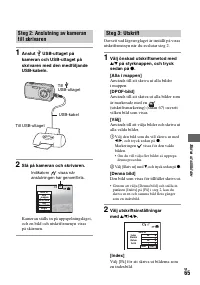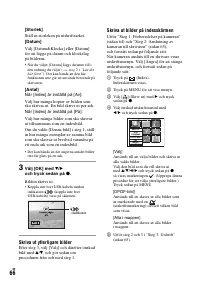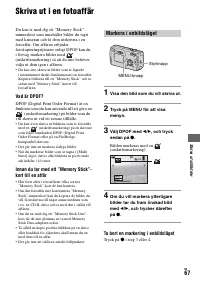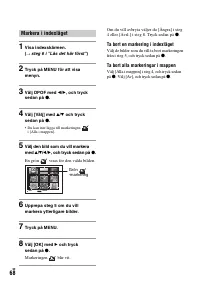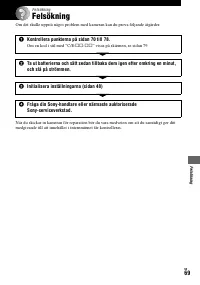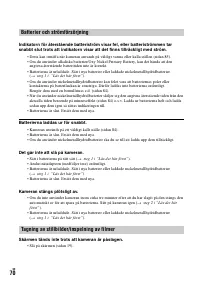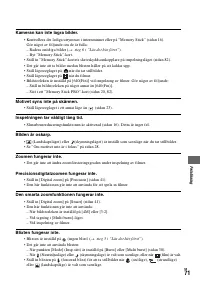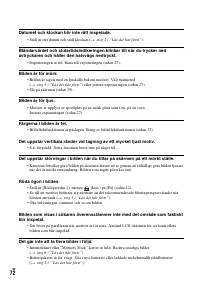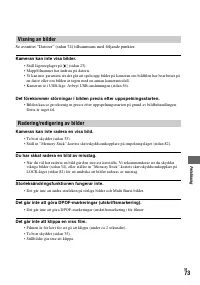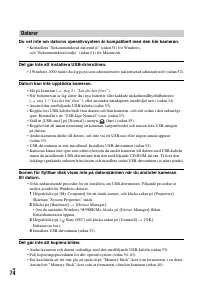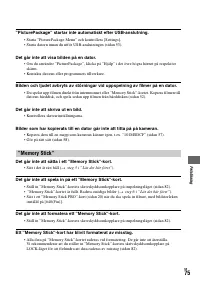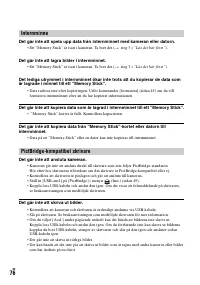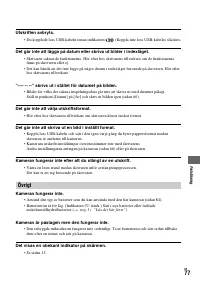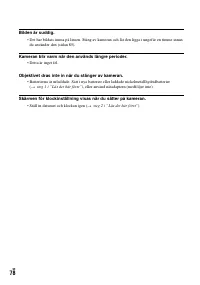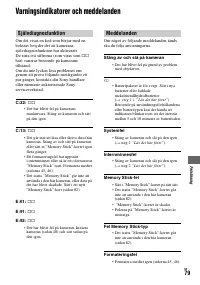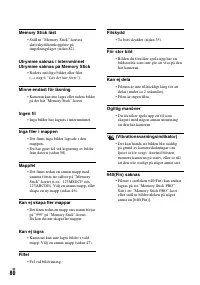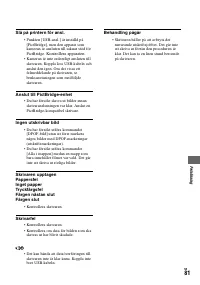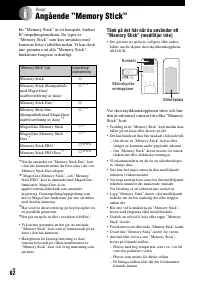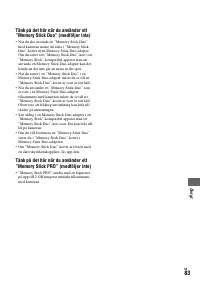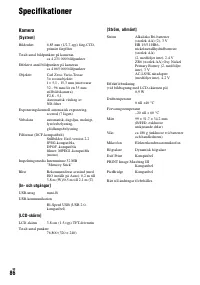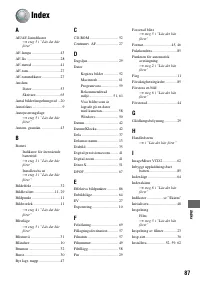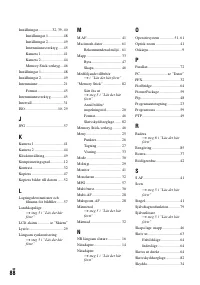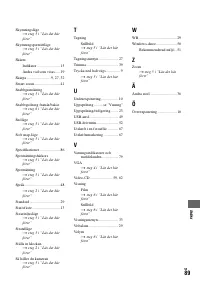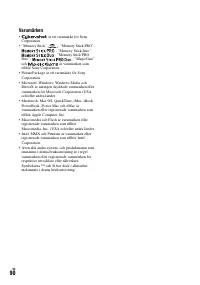Страница 2 - Внимание; Дата изготовления фотоаппарата; Русский; Для покупателей в Европе
RU 2 Во избежание опасности возгорания или механических повреждений не подвергайте аппарат воздействию дождя или влаги. Д анное изделие было протестировано и признано удовлетворяющим ограничениям, налагаемым директивой об электромагнитной совместимости по использованию соединительных кабелей длиной ...
Страница 3 - Объектив Carl Zeiss
RU 3 Примечания по использованию Вашего фотоаппарата Типы “Memory Stick”, допустимые к использованию (не входят в комплект) Переносным средством записи IC, используемым с данным фотоаппаратом, является карта памяти “Memory Stick”. Существует два типа карт памяти “Memory Stick”. • “Memory Stick”: “Me...
Страница 4 - Предупреждение об авторских правах
RU 4 • Не трясите фотоаппарат и не стучите по нему. Помимо неисправности и невозможности выполнять запись изображений, это может привести к непригодности носителя информации или стать причиной сбоя, повреждения или потери данных. • Перед использованием очистите поверхность вспышки. Выделение тепла о...
Страница 5 - Дальнейшее знакомство с Вашим фотоаппаратом; Изменение настроек по умолчанию
RU 5 Для полного использования цифрового фотоаппарата Подготовка фотоаппарата и съемка в режиме автоматической регулировки “Для ознакомления в первую очередь” (отдельное руководство) 1 Зарядка батареи 2 Включение фотоаппарата/установка часов 3 Вставка карты памяти “Memory Stick” (не входят в комплек...
Страница 6 - Содержание; Использование пунктов меню; Получение удовольствия от фотоаппарата
RU 6 Содержание Примечания по использованию Вашего фотоаппарата...................... 3 Основные способы получения лучших изображений .......................... 9 Фокусировка – Выполнение успешной фокусировки на объект................. 9Экспозиция – Регулировка интенсивности освещения .................
Страница 7 - Использование параметров установки; Использование экрана установки
RU 7 Меню просмотра.................................................................................... 33 (Папка) - (Защитить) DPOF (Печатать) (Слайд) (Изм размер) (Поворачив) (Разделить) (Установка) Подгонка Использование параметров установки .................................. 40 Фотоаппарат 1.......
Страница 9 - Фокусировка; Выполнение успешной фокусировки на объект; Советы по предотвращению размытости; Цвет
П о л уч ен и е у д о вол ьс тв ия от фо то ап п ар ат а RU 9 Получение удовольствия от фотоаппарата Основные способы получения лучших изображений Если Вы нажмете кнопку затвора наполовину вниз, фотоаппарат отрегулирует фокус автоматически (автоматическая фокусировка). Помните, что кнопку затвора ну...
Страница 10 - Регулировка чувствительности ISO; кспозиция; Регулировка интенсивности освещения; Переэкспонирование; пункт 5 в инструкции; Недоэкспонирование; Высокая чувствительность ISO; Диафрагма
RU 10 Вы можете создать разные изображения посредством регулировки экспозиции и чувствительности ISO. Экспозиция представляет собой количество света, принимаемого фотоаппаратом, когда Вы отпускаете затвор. Регулировка чувствительности ISO ISO представляет собой единицу измерения (чувствительность), ...
Страница 11 - На видимый цвет объекта влияют условия освещения.; Пример: На цвет изображения оказывают влияние источники света; Об эффектах освещения; Качество; О “качестве изображения” и “размере изображения”
П о л уч ен и е у д о вол ьс тв ия от фо то ап п ар ат а RU 11 На видимый цвет объекта влияют условия освещения. Пример: На цвет изображения оказывают влияние источники света Цветовые тона регулируются автоматически в режиме автоматической регулировки.Однако Вы можете отрегулировать цветовые тона вр...
Страница 12 - Настройки по умолчанию отмечены с помощью
RU 12 Выбор размера изображения ( t пункт 4 в инструкции “Для ознакомления в первую очередь” ) Настройки по умолчанию отмечены с помощью . * Изображения записываются в том же формате 3:2, что и на фотобумаге для принтера, открытках и т.п. Выбор качества изображения (коэффициент сжатия) в сочетании (...
Страница 13 - Обозначение компонентов
П о л уч ен и е у д о вол ьс тв ия от фо то ап п ар ат а RU 13 Обозначение компонентов См. стр. в круглых скобках относи-тельно подробностей об операции. A Индикатор POWER ( t пункт 2 в инструкции “Для ознакомления в первую очередь” ) B Кнопка затвора ( t пункт 5 в инструкции “Для ознакомления в пер...
Страница 15 - Индикаторы на экране; При съемке фильмов; “Для
П о л уч ен и е у д о вол ьс тв ия от фо то ап п ар ат а RU 15 Индикаторы на экране См. стр. в круглых скобках относительно подробностей об операции. При съемке неподвижных изображений При съемке фильмов A B Дисплей Индикация Оставшийся заряд батареи ( t пункт 1 в инструкции “Для ознакомления в перв...
Страница 17 - При воспроизведении фильмов; DPOF
П о л уч ен и е у д о вол ьс тв ия от фо то ап п ар ат а RU 17 При воспроизведении неподвижных изображений При воспроизведении фильмов A (не изображена на экране на предыдущей странице) Меню/Справочное меню (25) Дисплей Индикация DPOF C:32:00 101 VGA 1.3 M 101 12/12 +2.0EV F3.5 500 ГРОМК ПРЕД / СЛЕД...
Страница 18 - СЛЕД
RU 18 B C D E Дисплей Индикация 101-0012 Номер папки-файла (33) Полоса воспроизведения ( t пункт 6 в инструкции “Для ознакомления в первую очередь” ) Дисплей Индикация Соединение PictBridge (68) Папка записи (46) • Не отображается в программе при использовании внутренней памяти. Папка воспроизведени...
Страница 19 - Изменение экранной индикации
П о л уч ен и е у д о вол ьс тв ия от фо то ап п ар ат а RU 19 Изменение экранной индикации Всякий раз, когда Вы нажимаете кнопку (Дисплей/ЖКД вкл./выкл.), индикация будет изменяться в следующей последовательности. • Если Вы установите для экрана ЖКД значение Выкл., цифровое увеличение не будет функ...
Страница 23 - При помощи диска переключения режимов; Установите диск переключения режимов на нужную функцию.; Авто: Режим автонастройки; пункт 5 в инструкции “Для ознакомления
П о л уч ен и е у д о вол ьс тв ия от фо то ап п ар ат а RU 23 При помощи диска переключения режимов Установите диск переключения режимов на нужную функцию. : Авто: Режим автонастройки Позволяет выполнять простую съемку с автоматически настраиваемыми параметрами. t пункт 5 в инструкции “Для ознакомл...
Страница 24 - Выбор съемочного плана; Подробные сведения
RU 24 Выбор съемочного плана Подробные сведения t пункт 5 в инструкции “Для ознакомления в первую очередь” Для подходящей съемки изображения в соответствии с условиями эпизода сочетание функций определяется фотоаппаратом ( : можно выбрать нужную настройку) Вспышка Искатель диапазона AФ Баланс белого...
Страница 25 - Включите питание и установите диск переключения режимов.
И с пользование м еню RU 25 Использование меню Использование пунктов меню 1 Включите питание и установите диск переключения режимов. Доступные пункты различаются в зависимости от положения диска переключения режимов положения (Фотоаппарат) в меню. 2 Нажмите кнопку MENU для отображения меню. 3 Выбери...
Страница 26 - Пункты меню; Меню для съемки
По дробные сведения об операции t стр. 25 RU 26 Пункты меню Доступные пункты меню различаются в зависимости от положения диска переключения режимов. На экране отображаются только доступные пункты. * Выбор ограничивается в соответствии с режимом сцены (стр. 24).** Доступен только во время воспроизвед...
Страница 27 - еню; Меню съемки
И с пользование м еню Подробные сведения об операции t стр. 25 RU 27 Меню съемки Настройки по умолчанию отмечены с помощью . Выберите режим съемки неподвижного изображения t стр. 23, пункт 5 в инструкции “Для ознакомления в первую очередь” Регулирует экспозицию вручную. В направлении – В направлении...
Страница 30 - Выбирает качество изображения.
По дробные сведения об операции t стр. 25 RU 30 Выбирает качество изображения. • Подробные сведения о качестве изображения t стр. 11 Выбирает, будет ли фотоаппарат выполнять непрерывную съемку при нажатии Вами кнопки затвора, или нет. О пункте [Серия изобр] • Вы можете воспроизводить изображения, сн...
Страница 31 - Максимальное количество непрерывных снимков; Регулирует яркость света вспышки.; Нормальн
И с пользование м еню Подробные сведения об операции t стр. 25 RU 31 • Размер изображения для изображений, снятых в режиме [Серия изобр], составляет 1М.• Вы, возможно, не сможете выполнить съемку изображений в режиме [Серия изобр] в зависимости от режима сцены (стр. 24). О пункте [Кратк.сер.изобр] •...
Страница 32 - Регулирует насыщенность изображения.
По дробные сведения об операции t стр. 25 RU 32 Позволяет Вам выполнять съемку объекта со специальными эффектами. • Данная настройка не сохраняется при выключении питания. Регулирует насыщенность изображения. Регулирует контрастность изображения. Регулирует четкость изображения. См. стр. 40. PFX (Эф...
Страница 33 - Меню просмотра; ДА
По дробные сведения об операции t стр. 25 И спользование м еню RU 33 Меню просмотра Настройки по умолчанию отмечены с помощью . Выбор папки с изображениями для воспроизведения (только при использовании “Memory Stick”). 1 Выберите нужную папку с помощью кнопки b / B на кнопке управления. 2 Выберите [...
Страница 34 - Предохраняет изображения от случайного стирания.; Для защиты изображений в режиме одиночного изображения; Выход
По дробные сведения об операции t стр. 25 RU 34 Предохраняет изображения от случайного стирания. Для защиты изображений в режиме одиночного изображения 1 Отображает изображение, которое Вы хотите защитить. 2 Нажмите кнопку MENU для отображения меню. 3 Выберите пункт [ - ] (Защитить) с помощью кнопки...
Страница 35 - Для отмены защиты; Для отмены защиты всех изображений в папке; Интервал
И с пользование м еню Подробные сведения об операции t стр. 25 RU 35 Для отмены защиты В однокадровом режиме Нажмите кнопку z в пункте 3 или 4 “Для защиты изображений в режиме одиночного изображения”. В индексном режиме 1 Выберите изображение, для которого Вы хотите снять защиту, в пункте 5 подразде...
Страница 37 - Поворот неподвижного изображения.
И с пользование м еню Подробные сведения об операции t стр. 25 RU 37 • Подробные сведения о [Размер изобр] t пункт 4 в инструкции “Для ознакомления в первую очередь” • Вы не можете изменить размер фильмов или изображений [Серия изобр].• При изменении от небольшого размера до большого размера качеств...
Страница 38 - Процедура
По дробные сведения об операции t стр. 25 RU 38 Пример: Сокращение фильма под номером 101_0002 В данном разделе описан пример разделения фильма под номером 101_0002 и удаления его в следующей файловой конфигурации. 1 Сокращение эпизода A. Разделить Фильм 101_0002 разделяется на фильмы 101_0004 и 101...
Страница 39 - Запись увеличенного изображения (; Подгонка
И с пользование м еню Подробные сведения об операции t стр. 25 RU 39 5 Нажмите кнопку z в нужной точке сокращения. • Если Вы хотите отрегулировать точку сокращения, выберите команду [ c / C ] (кадр назад/вперед) и отрегулируйте точку сокращения при помощи кнопки b / B . • Если Вы хотите изменить точ...
Страница 40 - Для отключения экрана; Для отмены настройки; на
RU 40 Ис пользование экрана установки Использование параметров установки Вы можете изменить настройки по умолчанию при помощи экрана установки. 1 Включите питание. 2 Нажмите кнопку MENU для отображения меню. 3 Нажмите кнопку B на кнопке управления для выбора параметра (Установка). 4 Нажимайте кнопки...
Страница 41 - Подробные сведения об операции; Фотоаппарат 1; Режим АФ; Цифров увелич
И с пользован ие э кран а у ст ановки Подробные сведения об операции t стр. 40 RU 41 Фотоаппарат 1 1 Настройки по умолчанию отмечены с помощью . Выбирается режим функционирования автоматической фокусировки. • При выполнении съемки с использованием видоискателя при отключенном экране ЖКД, фотоаппарат...
Страница 42 - Дата; Выкл
Подробные сведения об операции t стр. 40 RU 42 • Когда Вы нажмете кнопку увеличения, появится индикатор масштаба увеличения следующим образом. • Масштаб максимального увеличения интеллектуального/прецизионного увеличения включает масштаб оптического увеличения. • Рамка искателя диапазона AФ не появи...
Страница 43 - Подсветка AФ; Авто Просмотр; Вкл
И с пользован ие э кран а у ст ановки Подробные сведения об операции t стр. 40 RU 43 • Поскольку, пока щелкнет затвор, требуется около секунды, крепко удерживайте фотоаппарат для предотвращения эффекта вибрации. Не допускайте также движения объекта. • Уменьшение эффекта красных глаз может не принест...
Страница 44 - Фотоаппарат 2
Подробные сведения об операции t стр. 40 RU 44 Фотоаппарат 2 2 Настройки по умолчанию отмечены с помощью . Временно увеличивает значок настройки, когда Вы нажимаете кнопку (режим вспышки), (таймер автоспуска) или (замер). Увел. пикт. Вкл Индикаторы увеличиваются. Выкл Индикаторы не увеличиваются.
Страница 45 - Форматирование внутренней памяти.; Формат
И с пользован ие э кран а у ст ановки Подробные сведения об операции t стр. 40 RU 45 Устр-во внутр.памяти Этот пункт не появляется, когда в фотоаппарат вставлена “Memory Stick”.Настройки по умолчанию отмечены с помощью . Форматирование внутренней памяти. • Помните, что при форматировании из внутренн...
Страница 46 - Средство; Созд папку ЗАПИСИ
Подробные сведения об операции t стр. 40 RU 46 Средство Memory Stick Этот пункт не появляется, когда в фотоаппарат вставлена “Memory Stick”.Настройки по умолчанию отмечены с помощью . Выполняет форматирование карты памяти “Memory Stick”. Имеющиеся в продаже “Memory Stick” уже отформатированы, и гото...
Страница 47 - Все изображения во внутренней памяти копируются на “Memory Stick”.; Изм папку ЗАПИСИ; Копировать
И с пользован ие э кран а у ст ановки Подробные сведения об операции t стр. 40 RU 47 • Вы не можете удалить папку с помощью фотоаппарата. Для удаления папки используйте Ваш компьютер и т.п. • В одной папке может быть сохранено до 4000 изображений. Когда емкость папки превышается, автоматически созда...
Страница 49 - Установка 1; Зуммер сигн; Затвор; Язык
И с пользован ие э кран а у ст ановки Подробные сведения об операции t стр. 40 RU 49 Установка 1 1 Настройки по умолчанию отмечены с помощью . Выбираются звуковые сигналы во время работы Вашего фотоаппарата. Выбирается язык, используемый для отображения параметров меню, предупреждений и сообщений. В...
Страница 50 - Установка 2; Номер файла
Подробные сведения об операции t стр. 40 RU 50 Установка 2 2 Настройки по умолчанию отмечены с помощью . Выбирается способ, используемый для присвоения номеров файлов изображениям. Выбирает режим USB, который следует использовать при подключении фотоаппарата к компьютеру или принтер, совместимый с P...
Страница 51 - Получение удовольствия от Вашего; Установка драйвера USB.; Печать изображений
И с пользование В аш ег о к о м пь ютер а RU 51 Использование Вашего компьютера Получение удовольствия от Вашего компьютера с системой Windows Подробные сведения об использовании компьютера Macintosh приведены в разделе “Использование Вашего компьютера Macintosh” (стр. 63). Копирование изображений н...
Страница 53 - Копирование изображений на Ваш компьютер; ПРИМЕЧАНИЕ: Не подсоединяйте; Этап 1: Установка драйвера USB
И с пользование В аш ег о к о м пь ютер а RU 53 Копирование изображений на Ваш компьютер В данном разделе в качестве примера описывается процесс использования компьютера с системой Windows.Вы можете выполнить копирование с фотоаппарата на Ваш компьютер следующим образом. Для компьютера, имеющего сло...
Страница 56 - Окно мастера закроется.
RU 56 2 Щелкните [Next] (Далее). Появятся изображения, сохраненные на карте памяти “Memory Stick” фотоаппарата. • Если “Memory Stick” не вставлена, появятся изображения во внутренней памяти. 3 Щелкните окно флажка ненужных изображений для удаления отметок с тем, чтобы они не копировались, затем щелк...
Страница 58 - Отобразится изображение.; Для удаления соединения USB
RU 58 • Если изображение с таким же именем файла существует в папке назначения копирования, появится сообщение с запросом на подтверждение перезаписи. Если Вы перезаписываете существующее изображение на новое, исходный файл будет удален. Для копирования файла изображения на компьютер без перезаписи,...
Страница 59 - Пример: просмотр папок в Windows XP
И с пользование В аш ег о к о м пь ютер а RU 59 5 Отсоедините кабель USB, извлеките “Memory Stick” или выключите фотоаппарат. При копировании изображений с “Memory Stick” после копирования изображений из внутренней памяти на компьютер вставьте “Memory Stick”. x Для Windows 98/98SE 1 Убедитесь в том,...
Страница 61 - Что Вы можете делать:
И с пользование В аш ег о к о м пь ютер а RU 61 Использование прилагаемого программного обеспечения В данном разделе в качестве примера описывается процесс использования компьютера с системой Windows. Прилагаемый диск CD-ROM содержит два программных приложения: “PicturePackage” и “ImageMixer”. Pictu...
Страница 63 - Использование Вашего компьютера Macintosh; Операционная система; Присоединение кабеля USB; Рекомендуемая конфигурация
И с пользование В аш ег о к о м пь ютер а RU 63 Использование Вашего компьютера Macintosh Вы можете выполнить копирование изображений на Ваш компьютер и создать диск видео CD при помощи программного обеспечения “ImageMixer VCD2” (входит в комплект). Операционная система (предварительно установленная...
Страница 64 - нужный файл
RU 64 3 Выполните копирование файлов изображений на компьютер Macintosh. 1 Дважды щелкните вновь распознанный значок папки t [DCIM] t , где хранятся изображения, которые Вы хотите скопировать. 2 Перетащите и оставьте файлы изображений на значок жесткого диска.Файлы изображений будут скопированы на ж...
Страница 66 - ечать неподвижных изображений; Как выполнить печать неподвижных; Печать с помощью компьютера
RU 66 П ечать неподвижных изображений Как выполнить печать неподвижных изображений Прямая печать при помощи принтера, совместимого с PictBridge (стр. 67) Вы можете выполнить печать, подсоединив фотоаппарат непосредственно к PictBridge-совместимому принтеру. Прямая печать при помощи принтера, совмест...
Страница 67 - Нажмите кнопку
П еч ат ь н еп одвиж ных и зобра ж ений RU 67 Прямая печать изображений при помощи принтера, совместимого с PictBridge Даже если Вы не имеете компьютера, Вы можете выполнить печать изображений, снятых при помощи Вашего фотоаппарата, путем подсоединения фотоаппарата непосредственно к принтеру, совмес...
Страница 68 - Режим USB установлен.; Соедините разъем
RU 68 4 Выберите [PictBridge] при помощи B / v , затем нажмите z . Режим USB установлен. 1 Соедините разъем (USB) фотоаппарата с разъемом USB принтера при помощи кабеля USB, поставляемого в комплекте. 2 Включите питание Вашего фотоаппарата и принтера. После выполнения подсоединения появится индикато...
Страница 69 - Выберите размер печатного листа.; кнопку; Изображение будет напечатано.
П еч ат ь н еп одвиж ных и зобра ж ений RU 69 1 Выберите изображение, печать которого Вы хотите выполнить, с помощью кнопки b / B , затем нажмите кнопку z . Знак появится на выбранном изображении. • Для выбора других изображений повторите данную процедуру. 2 Выберите положение [Печатать] при помощи ...
Страница 70 - Для печати других изображений
RU 70 Для печати других изображений После выполнения действий пункта 3 выберите параметр [Выбор] и нужное изображение с помощью кнопки v / V , затем выполните действия, начиная с пункта 1. Для печати изображений на индексном экране Выполните действия подразделов “Этап 1: Подготовка фотоаппарата” (ст...
Страница 71 - Печать в мастерской; Что собой представляет DPOF?
П еч ат ь н еп одвиж ных и зобра ж ений RU 71 Печать в мастерской Вы можете принести карту памяти “Memory Stick”, содержащую изображения, снятые Вашим фотоаппаратом, в фотоателье. Если мастерская предлагает услуги фотопечати, совместимые с DPOF, Вы можете заблаговременно отметить изображения с помощ...
Страница 72 - пункт 6 в инструкции “Для; затем нажмите кнопку; Знак; Для удаления всех меток в папке
RU 72 4 Для нанесения меток на другие изображения, отобразите нужное изображение с помощью кнопки b / B , затем нажмите кнопку z . Для удаления метки в режиме одиночного изображения Нажмите кнопку z при выполнении действий пункта 3 или 4. 1 Отобразите индексный экран ( t пункт 6 в инструкции “Для оз...
Страница 73 - Устранение неполадок; ss
Ус тр ан ен ие неполадок RU 73 Устранение неполадок Устранение неполадок Если в Вашем фотоаппарате имеется неисправность, попробуйте выполнить следующие действия по ее устранению. Следует учесть, что отправка фотоаппарата в ремонт означает ваше автоматическое согласие на проверку содержимого внутрен...
Страница 74 - Батареи разряжаются слишком быстро.; Не удается включить фотоаппарат.; Питание внезапно отключается.; Батареи и питание
RU 74 Неправильное показание оставшегося заряда батареи, или индикатор показывает достаточный заряд батареи, но заряд вскоре заканчивается. • Данное явление происходит, когда Вы используете фотоаппарат в чрезмерно жарком или чрезмерно холодном месте (стр. 91). • При использовании щелочных батарей/Ox...
Страница 76 - Неправильно записаны дата и время.; Изображение выглядит слишком темным.
RU 76 Вспышка не работает. • Вспышка установлена в положение (Без вспышки) ( t пункт 5 в инструкции “Для ознакомления в первую очередь” ). • Вы не можете использовать вспышку, когда: – Для параметра [Mode] (Режим ЗАПИСИ) установлено значение [Кратк.сер.изобр] или [Серия изобр] (стр. 30). – Выбран ре...
Страница 77 - Глаза человека выглядят красными.; Не выполняется последовательная съемка изображений.; Просмотр изображений
Ус тр ан ен ие неполадок RU 77 При просмотре экрана в темном месте на изображении появляются помехи. • Фотоаппарат пытается улучшить видимость экрана посредством временного повышения яркости в условиях недостаточного освещения. На записанном изображении не будет эффектов. Глаза человека выглядят кра...
Страница 78 - Удаление/редактирование изображений
RU 78 Ваш фотоаппарат не может удалить изображение. • Отмените защиту (стр. 35). • Установите переключатель защиты от записи на карте памяти “Memory Stick” в положение записи (стр. 87). Вы удалили изображение по ошибке. • После того, как Вы удалите изображение, Вы не сможете восстановить его. Мы рек...
Страница 79 - Вы не можете копировать изображения.
Ус тр ан ен ие неполадок RU 79 • Используйте кабель USB, поставляемый в комплекте (стр. 55). • Отсоедините кабель USB от компьютера и от фотоаппарата и снова плотно подсоедините его. Убедитесь в том, что отображается сообщение “Режим USB Нормальн” (стр. 55). • Установите для параметра [Подсоед USB] ...
Страница 80 - “Memory Stick”
RU 80 Изображение не может быть воспроизведено на компьютере. • Если Вы используете программное обеспечение “PicturePackage”, щелкните справку в правом верхнем углу каждого экрана. • Обратитесь к изготовителю компьютера или программного обеспечения. Изображение и звук прерываются помехами, когда Вы ...
Страница 81 - Изображения не записываются во внутреннюю память.; Невозможно установить соединение.; PictBridge-совместимый принтер
Ус тр ан ен ие неполадок RU 81 Фотоаппарат или компьютер не могут воспроизвести данные изображений, сохраняемые во внутренней памяти. • В фотоаппарат вставлена “Memory Stick”. Извлеките ее ( t пункт 3 в инструкции “Для ознакомления в первую очередь” ). Изображения не записываются во внутреннюю памят...
Страница 82 - Невозможно выполнить печать изображений.; Невозможно выбрать размер печати.
RU 82 Невозможно выполнить печать изображений. • Убедитесь в том, что фотоаппарат правильно подключен к принтеру при помощи кабеля USB. • Включите принтер. Для получения дополнительной информации обращайтесь к прилагаемой к нему инструкции по эксплуатации. • Если Вы выберите параметр [Выход] во врем...
Страница 83 - Прочее
Ус тр ан ен ие неполадок RU 83 Невозможно управлять фотоаппаратом после отмены печати. • Подождите некоторое время, пока принтер выполняет отмену. Для этого может понадобиться некоторое время в зависимости от принтера. Ваш фотоаппарат не работает. • Используйте батареи допустимого типа для данного ф...
Страница 84 - Предупреждающие индикаторы и сообщения; ) отличаются в зависимости; Выкл питан и вкл его снова; Ошибка системы; Сообщения
RU 84 Предупреждающие индикаторы и сообщения Если появится код, начинающийся с буквы алфавита, Ваш фотоаппарат имеет индикацию самодиагностики. Последние две цифры (указанные в виде ss ) отличаются в зависимости от состояния фотоаппарата.Если Вам не удается решить проблему даже после нескольких попы...
Страница 86 - Проверьте
RU 86 Разделение невозможно • Фильм не является достаточно длинным для сокращения (менее чем, примерно, две секунды). • Файл не является фильмом. Неправильное действие • Вы воспроизводите файл, который был создан на аппаратуре, отличной от данного фотоаппарата. (Индикатор предупреждения о вибрации) ...
Страница 87 - О пункте “Memory Stick”
П рочее RU 87 Прочее О пункте “Memory Stick” Карта памяти “Memory Stick” представляет собой компактное переносное средство записи IC. Типы карт памяти “Memory Stick”, которые могут использоваться с данным фотоаппаратом, перечислены в приведенной ниже таблице. Однако надлежащая работа не может гарант...
Страница 89 - О батареях
П рочее RU 89 О батареях Батареи, которые можно использовать в фотоаппарате. Щелочные батареи R6 (размер AA) (2)Никель-металлогидридные батареи HR 15/51:HR6 (размер AA) (2) • NH-AA-DA (2) (не входят в комплект)• NH-AA-2DB сдвоенная упаковка (не входят в комплект) и т.д. ZR6 (размер AA) Oxy Nickel Pr...
Страница 91 - Меры предосторожности; Не оставляйте фотоаппарат; О рабочих температурах
П рочее RU 91 Меры предосторожности x Не оставляйте фотоаппарат в следующих местах • В чрезмерно жарком месте В таких местах, как, например, в автомобиле, припаркованном под прямыми лучами солнца, корпус фотоаппарата может деформироваться, и это может привести к неисправности. • Под прямыми лучами с...
Страница 93 - Технические характеристики; Фотоаппарат
П рочее RU 93 Технические характеристики Фотоаппарат [Система] Фотоаппарат 6,85 мм (тип 1/2,7), цветной ПЗС, первичный цветной светофильтр Общее количество пикселей фотоаппарата Приблиз. 4 231 000 пикселов Общее количество эффективных пикселей фотоаппаратаПриблиз. 4 065 000 пикселов Объектив Carl Ze...
Страница 94 - Индекс
RU 94 Индекс Индекс C CD-ROM ............................ 53 D DPOF .................................. 71 DirectX ................................ 52 E EV ........................................ 27 I ISO ................................. 10, 29 ImageMixer VCD2 ............. 64 J JPG ..................
Страница 95 - ек
Инд ек с RU 95 И Изм папку ЗАПИСИ .......47 Изменить размер ..............36 Имя файла ..........................59 Индексный режим ............67 Индексный экран t пункт 6 в инструкции “Для ознакомления в первую очередь” Индикатор рамки искателя диапазона AФ .............27 Индикатор фиксации AЭ/AФ...
Страница 98 - Торговые марки
RU 98 Торговые марки • является торговой маркой Sony Corporation. • “Memory Stick”, , “Memory Stick PRO”, , “Memory Stick Duo”, , “Memory Stick PRO Duo”, , “MagicGate”, и являются торговыми марками Sony Corporation. • Picture Package является торговой маркой Sony Corporation. • Microsoft, Windows, W...